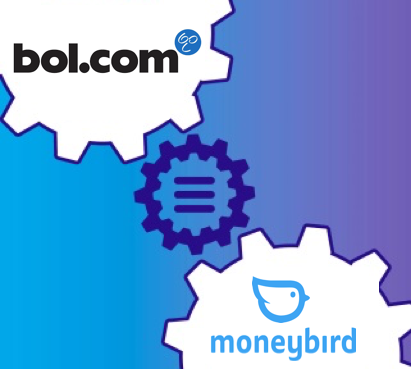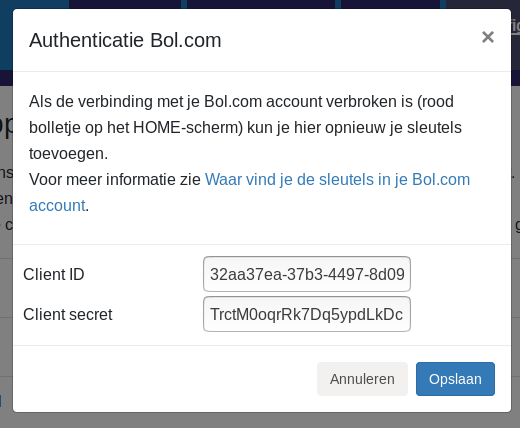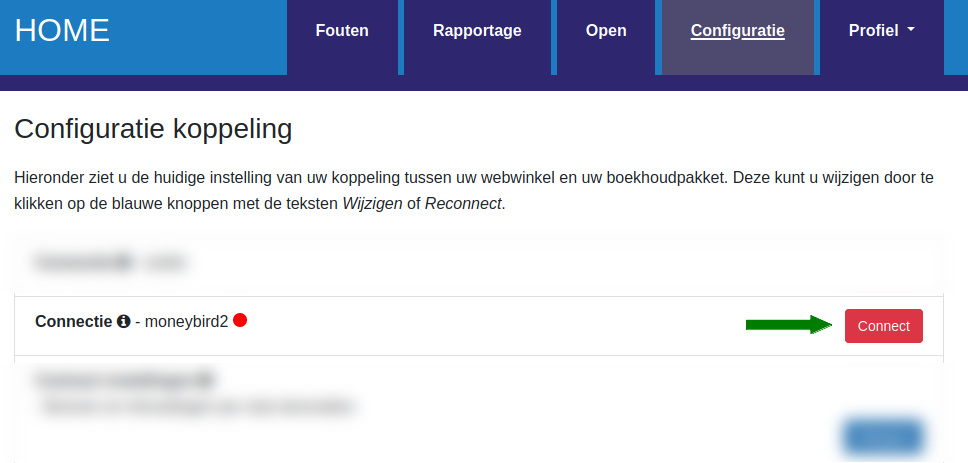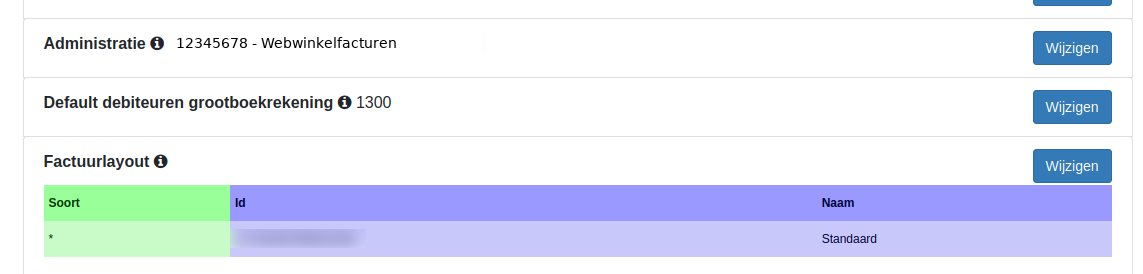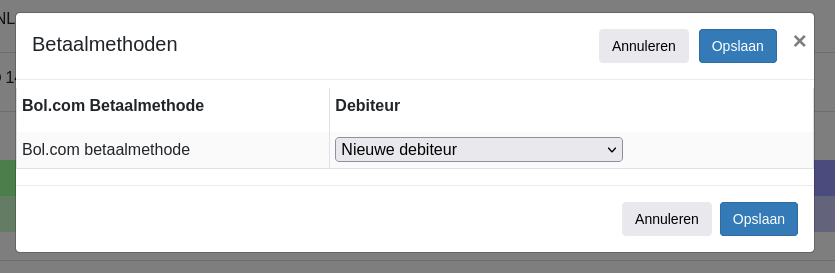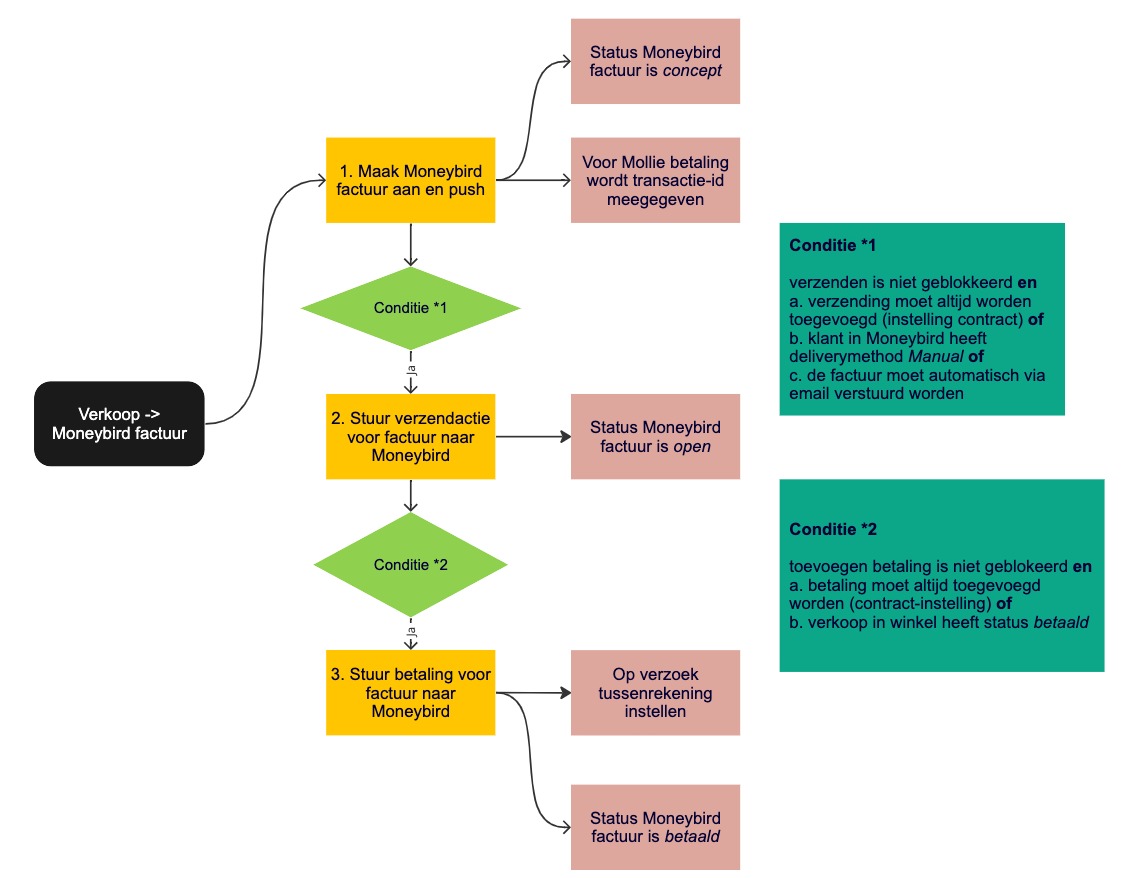1.Inleiding
Dit is de handleiding voor de koppeling tussen Bol.com en Moneybird.
- Deze koppeling is een financiële koppeling. Het is geen logistieke koppeling. De koppeling is niet geschikt voor het bijwerken van klanten in Moneybird, het printen van pakbonnen of het synchroniseren van producten/voorraad.
- Deze koppeling vervangt niet het werk van de boekhouder. Deze koppeling bespaart tijd omdat je niet meer hoeft over te tikken. De boekhouder is nog steeds nodig voor advies, kennis en controle.
Tip: Andere klanten met deze koppeling hebben veel gehad aan de tips in de FAQ voor Bol.com en in de FAQ voor Moneybird.
Het installeren van de koppeling begint met het aanmelden voor een proefperiode, via onze koppelingen-pagina. Na aanmelding, ontvang je een e-mail met daarin een installatie-url en inloggegevens. Met deze installatie-url, start je de installatie van de koppeling.
De installatie is voltooid als beide bolletjes van de verbinding op groen staan, en de instellingen in tabblad Configuratie ingevuld en opgeslagen zijn.
Er is een proefperiode van 30 dagen.
Wil je nog een koppeling installeren, dan kan dat op dezelfde manier. Zorg er wel voor dat je uit het dashboard van koppeling bent uitgelogd, en start de nieuwe installatie bij voorkeur in een incognito browser.
Aan het einde van de proefperiode danwel abonnementsperiode, wordt de koppeling niet automatisch verlengd. Het aanbod voor een 1-jarig abonnement danwel verlenging ervan, ontvang je aan het einde van deze periode per e-mail. Je kunt de verlenging bevestigen door gebruik te maken van de betaallink in die mail.
Wil je tussentijds de koppeling beeindigen? Stuur ons dan een e-mail met daarin het verzoek en de licentiesleutel. Wij kunnen koppelingen alleen per huidige datum voor u stopzetten, niet op een toekomstige datum.
Stap je over naar een ander webwinkel-/boekhoudsysteem, en wil je daarmee opnieuw een koppeling? In deze faq leggen we dat uit.
We adviseren je bij de-installatie van de koppeling de consumer ID en secret binnen je Bol.com omgeving in te trekken.
2.Hoe de koppeling werkt
Nieuwe bestellingen uit je webwinkel worden minimaal eenmaal per uur opgehaald. Bestellingen worden opgehaald uit de verzendlijst bij Bol.com, niet uit de Open-bestellingen lijst. Een bestelling wordt pas doorgezet als alle producten in die bestelling verzonden zijn. Gedurende de nacht worden de openstaande bestellingen bijgewerkt.
Retouren worden niet automatisch doorgezet. Wil je retouren doorzetten stuur ons dan een email .
Lees meer Hoe de koppeling werkt .... Lees minder Hoe de koppeling werkt ....
Aan het begin van de verwerking van een bestelling voeren we een aantal controles op de Bol.com bestelling uit:
- Er wordt gecontroleerd of het totaal van de Bol.com bestelling gelijk is aan de som van de bedragen in de bestelregels plus het bedrag aan verzendkosten.
- Er wordt gecontroleerd of de bestelling niet eerder is doorgezet.
Het doorzetten van een Bol.com bestelling naar Moneybird gebeurt in twee stappen:
- Er wordt gekeken of de klant al in Moneybird aanwezig is. Zo nee dan wordt de klant aangemaakt. Matching gebeurt op emailadres.
- De Moneybird factuur wordt aangemaakt en doorgezet.
Nadat de bestelling is doorgestuurd en een succesmelding van Moneybird is ontvangen wordt de bestelling als afgehandeld aangemerkt. De Bol.com bestelling verschijnt bij tab Rapportage op het dashboard.
Geeft Moneybird een foutmelding terug bij het verwerken van de bestelling dan verschijnt de bestelling bij tab Fouten op het dashboard. Via de gele knop Meer info is meer informatie over het probleem te vinden. Via de rode knop Meld probleem kan de bestelling met alle noodzakelijke gegevens heel gemakkelijk bij ons aangemeld worden nadat je zelf het probleem hebt proberen op te lossen. Is het probleem opgelost dan kan in sommige situaties de bestellingen opnieuw worden doorgezet met de blauwe Verwerk knop.
Gegevens
Informatie over de gegevens die doorgezet worden is te vinden in de sectie Day-to-day: Naar Moneybird verderop in de handleiding.
3.Nodig: Bol.com sleutels
De koppeling met je Bol.com platform creeer je met 2 sleutels, een client ID en een secret. Je kunt deze sleutels aanmaken binnen je Bol.com account.
Bol.com heeft zelf een beschrijving met plaatjes hoe je de sleutels aanmaakt: https://api.bol.com/retailer/public/Retailer-API/credentials_for_retailer_api.html
4.Installatie
Lees meer Installatie .... Lees minder Installatie ....
De authenticatie met je Bol.com account gebeurt via de Client id en Client secret die je in een vorige sectie bepaald hebt. Klik op de rode Connect knop naast Bol.com en vul de Client id en Client secret in in het popup-window.
Connectie Moneybird
De connectie met Moneybird loopt via OAuth. Zorg dat je bent uitgelogd bij Moneybird voordat je de connectie start. Je klikt nu op de rode Connect knop. Er verschijnt automatisch een inlogscherm voor je Moneybird account. Als je inlogt krijg je een scherm waarin gevraagd wordt of je de connectie toestaat. Als je dit bevestigt dan wordt de connectie met Moneybird gelegd.
Voor het gebruik van de koppeling dien je op te geven naar welke administratie de facturen gestuurd moeten worden. Ook dien je een factuurlayout op te geven voor de Moneybird facturen. Doe je dat niet dan kunnen de facturen helaas niet aangemaakt worden in Moneybird.
Bij het inrichten van de BTW tarieven en de grootboekrekeningen wordt een link gelegd tussen de BTW tarieven in de webwinkel en de BTW codes en omzetrekeningen in Moneybird. Aanpassen kan altijd door op de blauwe 'Wijzigen' knop te klikken, en via de drop-down boxjes een keuze te maken.
NB: in onderstaande afbeelding worden grootboeknummers getoond. Dit is enkel ter illustratie. Bij Moneybird koppelingen toont hier een naam.
Bol.com geeft geen BTW percentages door op je bestellingen. Daarom kun je voor de koppeling een default BTW percentage invullen voor NL, BE en Anders.
Zijn de BTW instellingen gedaan en opgeslagen dan zul je altijd de ingestelde BTW tarieven zien. Wil je opnieuw beginnen dan kun je de grijze knop 'BTW instellingen verwijderen' gebruiken. Dan worden je huidige instellingen verwijderd en kun je opnieuw beginnen.
Je kunt hier een relatie leggen tussen de betaalmethoden in de webwinkel en een vaste debiteur uit je Moneybird administratie. Bestellingen met een betaalmethode uit de lijst worden dan altijd onder deze debiteur geboekt. Er worden in dat geval geen nieuwe debiteuren aangemaakt.
5.Day-to-day: Vanuit Bol.com
In deze sectie staat uitgelegd hoe de koppeling de bestellingen ophaalt vanuit het Bol.com account.
Nederland en Belgie: Voor sommige ondernemers is het belangrijk om een splitsing te hebben tussen Bol.com bestellingen naar Nederland of Belgie ivm de BTW aangifte en drempelwaarden. Het is mogelijk om de bestellingen op land-specifieke grootboekrekeningen te boeken. Zie de FAQ.
Wil je dat de koppeling naast de bestellingen ook de retouren doorzet, neem dan contact met ons op. Wij zullen de retouren-optie dan aanzetten. Voor het doorzetten van retouren haalt de koppeling de bestelling op waarvoor de retour is aangemaakt. Deze bestelling wordt gebruikt voor het bepalen van de retour.
Let op: De koppeling zet een retour alleen door als de koppeling eerder de bestelling waar de retour betrekking op heeft, heeft doorgezet. Voor meer informatie zie de FAQ.
Uitwerking veldniveau bestellingen
| Naam veld | Waarden uit Bol.com bestelling |
| Bestel-identifier | [orderId] |
| Bestelnummer | [orderId] op aanvraag kunnen wij hier een prefix op instellen |
| Bestel- en boekdatum | De datum uit [orderPlacedDateTime] |
| Totaal incl | Som bedragen incl BTW in de bestelregels |
| Totaal excl | Som bedragen excl BTW in de bestelregels |
| Naam veld | Waarden uit Bol.com bestelling |
| BTW percentage | dummie-waarde die later bepaald wordt op basis van het default BTW percentage in de instellingen of - indien van toepassing - het product in Moneybird |
| Naam product | [product][title] |
| SKU | Deze wordt niet ingevuld. Sommige merchants zouden hier graag het veld [offerReference] ingevuld krijgen. Dat kan niet, omdat niet alle Bol.com merchants het veld [offerReference] gebruiken voor de SKU van het product. |
| Barcode | [product][ean] |
| Aantal | [quantity] |
| Eenheidsprijs excl BTW | Wordt niet ingevuld want dit bedrag is nog niet bekend |
| Eenheidsprijs incl BTW | [unitPrice] |
| Regelprijs incl BTW | [unitPrice] * [quantity] |
| Rekeningen en BTW codes uit Moneybird | Dummie waarden, deze worden pas bepaald bij het aanmaken van de factuur in Moneybird. |
| Naam veld | Waarden uit Bol.com bestelling |
| Als alleen het verzendadres in de bestelling staat dan wordt het factuuradres gelijk aan het verzendadres | |
| Voornaam | [billingDetails][firstName] |
| Achternaam | [billingDetails][lastName] |
| Bedrijf | [billingDetails][company] |
| KvK nummer | [billingDetails][kvkNumber] |
| Adresregel 1 | [billingDetails][streetName] |
| Adresregel 2 | [billingDetails][extraAddressInformation] |
| Huisnummer | [billingDetails][houseNumber] [billingDetails][houseNumberExtension] |
| Postcode | [billingDetails][zipCode] |
| Plaats | [billingDetails][city] |
| Land | [billingdetails][countryCode] |
| Verzendadres | Zelfde als voor het factuuradres, maar nu met [shipmentDetails] ipv [billingDetails] |
| BTW nummer | [billingDetails][vatNumber] |
| Emailadres | [billingDetails][email] |
| Naam veld | Waarden uit Bol.com retour |
| De retour-regels staan niet apart opgeslagen in Bol.com. Daarom worden zowel de retour als de bijbehorende bestelling gebruikt om de retour uit te lezen. | |
| Bestel-id | Identifier uit de bestelling |
| Bestelnummer | Nummer uit de bestelling |
| Retour-id | [returnId] |
| Datum retour | [registrationDateTime] indien aanwezig, anders de besteldatum |
| Klantgegevens | De klantgegevens uit de bestelling |
| Regels retour |
De retourregel wordt bepaald op basis van de regel zelf en de bijbehorende bestelregel
|
6.Day-to-day: Naar Moneybird
Aan het einde van deze sectie staat op veldniveau uitgewerkt hoe we een Moneybird factuur aanmaken.
Ook informatie voor het doorzetten van betalingen wordt in deze sectie beschreven.
Verzendstatus: Het is mogelijk om de verzendstatus van de Moneybird factuur op verzonden te zetten. Hiervoor is het nodig dat de Moneybird debiteur verzendmethode handmatig heeft. Het is mogelijk om bij ons aan te vragen dat een Moneybird factuur altijd of juist nooit de status verzonden krijgt.
Automatisch versturen factuur: Ook al heeft de koppeling de status verzonden, dat betekent niet dat Moneybird de factuur automatisch verstuurd. Immers in Moneybird kan de factuur handmatig of per email verzonden worden. Wil je dat de factuur automatisch per email verstuurd wordt neem dan contact met ons op. Wij kunnen dat dan voor je instellen.
Betaalstatus:
Het is mogelijk om de betaalstatus van de Moneybird factuur op betaald te zetten. Hiervoor is het nodig dat de Moneybird de status verzonden heeft. Daarnaast moet de bestelling betaald zijn. Het is mogelijk om bij ons aan te vragen dat een Moneybird factuur altijd of juist nooit de status betaald krijgt. Bij Mollie betalingen kan het Mollie transactionid ook doorgezet worden naar Moneybird.
Let op: Soms komt een betaling op een bestelling pas later binnen en heeft de koppeling de bestelling al doorgezet naar Moneybird. In dat geval wordt er dus geen betaal-request door de koppeling doorgestuurd. De enige remedy is contact met ons op te nemen met het verzoek hard in te stellen dat alle bestellingen altijd de status betaald meekrijgen.
Workflows: De koppeling doet niets met de Moneybird workflows. Het is dus niet mogelijk om met de factuur een workflow mee te geven.
Aanmaken nieuwe debiteuren
Bij het doorzetten van klantinformatie wordt eerst gecontroleerd of de klant al eens eerder is doorgezet. Zo ja, dan wordt deze Moneybird debiteur gebruikt als debiteur van de Moneybird transactie. Is de klant nog niet bekend, dan wordt deze toegevoegd aan Moneybird. Matching gebeurt op basis van e-mailadres. Let op: De koppeling maakt alleen debiteuren aan. De koppeling wijzigt geen debiteuren.
Uitwerking veldniveau Moneybird

| Naam | Voorbeeld | Opmerking |
| sales_invoice | ||
| Datum | 2023-01-11T19:46:56+01:00 | besteldatum |
| Referentie | 1698 | Bestelnummer, bij een negatieve bestelling Credit bestelnummer. |
| Factuurnummer | INV1234 | Alleen op aanvraag en gelijk aan het bestelnummer op aanvraag. Het is beter als Moneybird zelf het factuurnummer bepaalt. |
| contact_id | 89387832984u987229 | Id Moneybird debiteur. |
| Prijzen incl BTW | true | Als de prijzen in de webwinkel incl BTW zijn, anders false. |
| Factuurprofiel | Zoals ingesteld op het dashboard | |
| details_attributes | ||
| amount | 1 | Aantal |
| description | A4 - poster | Omschrijving |
| tax_rate_id | 230205097768912088 | BTW code |
| price | 33.00 | Eenheidsprijs incl BTW, als de prijzen in de webwinkel incl BTW zijn, anders eenheidsprijs excl BTW |
| ledger_account_id | 230205097213166793 | ID van de omzet categorie zoals ingesteld op het dashboard. |
| prices_are_incl_tax | 1 | |
| document_style_id | 389430293784902308 | Op aanvraag, er is 1 default project-id (kostenplaats) in te vullen per koppeling. |
| Naam | Voorbeeld |
| Betaaldatum | [date] |
| Bedrag | Het bedrag uit de betaling |
| Transaction-identifier | Betalings Id |
| Rekening | (Grootboekrekening) Wordt meegegeven als deze is ingesteld. |
| Naam | Voorbeeld | Opmerking |
| bedrijfsnaam | [company] | |
| voornaam | [firstname] | |
| achternaam | [lastname] | Als de voornaam & achternaam niet wordt meegegeven dan is de achternaam -> NN. |
| adres | [adres] | |
| postcode | [zipcode] | |
| stad | [city] | |
| land | [isocode] | |
| mobiel | [telnr] | |
| [email] | ||
| Chamber of commerce | [KvK] | |
| BTWnummer | [btwnr] | |
| delivery method | Manual | |
| klantId | Leeg, tenzij er [customerid] of [referenceid] wordt meegegeven. |
7.Support
Lees meer Support .... Lees minder Support ....